JVC GZ-HD3: Копирование файлов (продолжение)
Копирование файлов (продолжение): JVC GZ-HD3
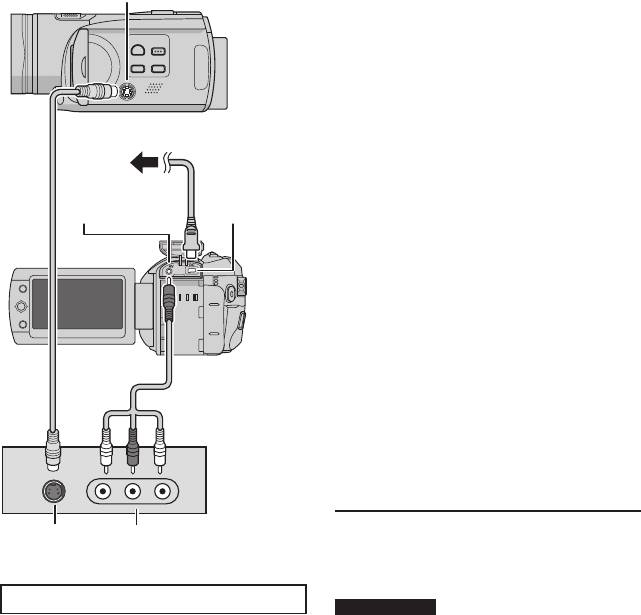
Копирование файлов (продолжение)
•
Для копирования видео со стандартным
2 Начните воспроизведение на
качеством:
камере.
- Используйте разъем i.LINK.
•
Для воспроизведения видео
- Установите [ВЫХОД i.LINK (КОПИР)] на
( стр. 29)
[DV]. ( стр. 70)
•
Для воспроизведения списков
воспроизведения
8 Подключение с использованием
1) Нажмите кнопку FUNCTION.
разъемов AV/S (аналоговое
2)
Переместите рычаг установки на
¡
/
копирование)
¢
для выбора [ВОСПРОИЗВЕСТИ
Разъем S
СПИСОК], затем нажмите на рычаг вниз.
1
3) Сдвиньте рычаг установки на
¤
. *
4) Переместите рычаг установки
на
¡
/
¢
для выбора [НАЧАЛО
ВОСПРОИЗВ.], затем нажмите
на рычаг. (Пустой экран будет
показываться в течение 5 секунд
2
на первой и последней сцене. *
)
1
Сетевой
*
При копировании с использованием
К сетевой
адаптер
подключения i.LINK и с [ВЫХОД
розетке
i.LINK (КОПИР)], установленного
на [1440 CBR], после завершения
Разъем аудио/
Разъем питания
копирования будет показываться
видео
постоянного тока
экран подтверждения. Выберите
[OK] и перейдите к действию 4).
2
*
При копировании с использованием
подключения i.LINK и с [ВЫХОД
i.LINK (КОПИР)] установленного на
[1440 CBR], копируемое изображение
не показывается на экране
камеры. Посмотрите изображения
на телевизоре, подключенном к
S-кабель
(дополнительное
видеомагнитофону/DVD-рекордеру.
оборудование)
Аудио/видео
кабель
3
В том месте, с которого вы хотите
начать копирование, начните запись
на видеомагнитофоне/DVD-рекордере.
Видеомагнитофон/
Обратитесь к инструкции по эксплуатации
DVD-рекордер
видеомагнитофона/DVD-рекордера.
8 Для прекращения дублирования
Разъем S
Разъем аудио/
Остановите запись на
видео
видеомагнитофоне/DVD-рекордере и
затем еще раз нажмите кнопку REC.
Дублирование
ПРИМЕЧАНИЯ
•
При использовании подключения i.LINK
1 Установите видеомагнитофон/DVD-
показываемая дата не может быть скопирована.
рекордер в режим входа AUX.
•
При воспроизведении изображений,
Убедитесь, что изображения с
скопированных на видеомагнитофон/DМD-
камеры правильно подаются на вход
рекордер с использованием i.LINK, может
видеомагнитофона/DVD-рекордера.
отмечаться мгновенная остановка изображения
в местах перехода между сценами.
50
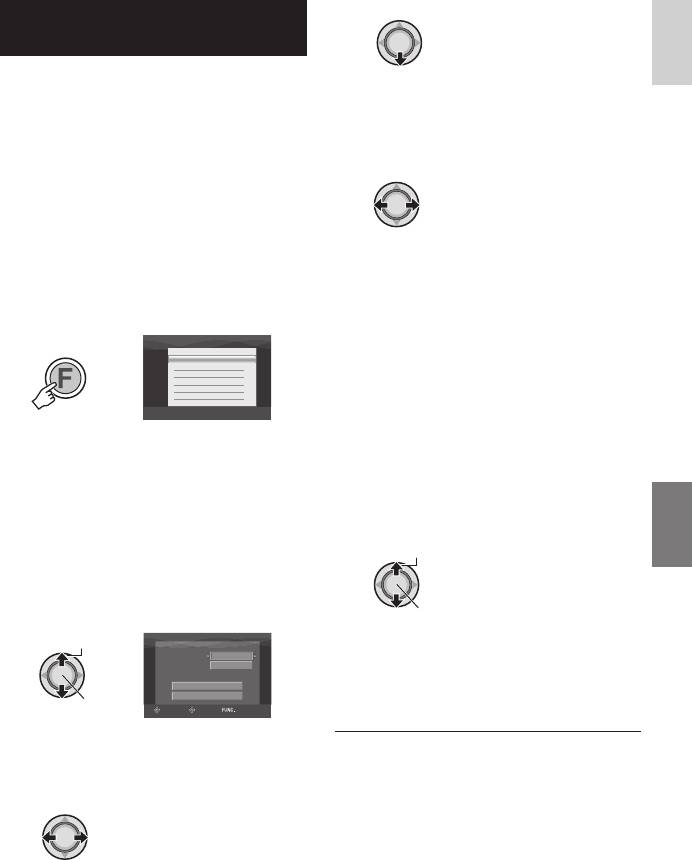
РУССКИЙ
4
Копирование/перемещение файлов
неподвижных изображений
Вы можете копировать или перемещать
файлы неподвижных изображений между
жестким диском и картой памяти SD.
5 Выберите, что вы хотите
Подготовка:
скопировать/переместить ([ВСЕ]
•
Сдвиньте переключатель питания/
или [ФАЙЛ]).
режима в положение MODE для выбора
режима
#
.
•
Нажмите кнопку PLAY/REC для выбора
режима воспроизведения.
•
Убедитесь, что карта памяти SD
установлена в слоте SD.
•
[ФАЙЛ]:
•
Убедитесь в наличии достаточного
Выберите этот параметр для
свободного места на носителе, куда вы
передачи выбранных файлов.
хотите скопировать/переместить файлы.
1) Переместите рычаг установки на
¡
/
¢
/
£
/
¤
для выбора требуемого
1
файла и затем нажмите.
FUNCTION
УДАЛИТЬ
ЗАЩИТА
•
Рядом с файлом появится значок
КОПИР.
ПЕРЕМЕЩЕНИЕ
s
. Для выбора других файлов
ЭФФЕКТ
DPOF
повторите данное действие.
2) Нажмите кнопку FUNCTION.
•
[ВСЕ]:
2 Выберите [КОПИР.] или
Выберите этот параметр для
[ПЕРЕМЕЩЕНИЕ].
перемещения всех файлов,
•
[КОПИР.]:
находящихся на носителе.
Файлы копируются на носитель
назначения, а оригиналы файлов
остаются на исходном носителе.
6 Выберите [ВЫПОЛНИТЬ].
•
[ПЕРЕМЕЩЕНИЕ]:
Выберите
Файлы перемещаются на носитель
назначения, а оригиналы файлов
(кроме файлов только для чтения)
Установите
удаляются на исходном носителе.
Выберите
Начнется перемещение файлов. При
КОПИРОВАНИЕ ИЗОБР.
НОСИТЕЛЬ
HDD SD
появлении сообщения [КОПИРОВАНИЕ
БЛОК ФАЙЛА
ВСЕ
ЧИСЛО ФАЙЛОВ
0059
ЗАВЕРШЕНО/ПЕРЕМЕЩЕНИЕ
ВЫПОЛНИТЬ
ЗАВЕРШЕНО] нажмите рычаг
ОТМЕНА
Установите
ВЫБРАТЬ
УСТ. ВЫЙТИ
установки.
3 Выберите направление
8 Для выхода из экрана
копирования/перемещения.
Нажмите кнопку MENU, затем
(HDD ] SD или SD ] HDD)
переместите рычаг установки на
¡ /
¢
для выбора [ВЫПОЛНИТЬ] и нажмите
рычаг.
8 Для прекращения перемещения
файлов
1) Нажмите рычаг установки.
2) Выберите [ВЫПОЛНИТЬ] и нажмите
рычаг установки.
51
Оглавление
- Записывайте в режиме высокой четкости!
- Резервное копирование изображений высокой четкости на DVD-диски!
- Меры предосторожности
- Лицензионный договор о программном продукте JVC
- Содержание
- Принадлежности
- Указатель
- Индикация на ЖК-мониторе
- Необходимые настройки перед использованием
- Другие настройки
- Запись файлов
- Запись файлов (продолжение)
- Ручная запись
- Ручная запись (продолжение)
- Ручная запись (продолжение)
- Воспроизведение файлов
- Воспроизведение файлов (продолжение)
- Воспроизведение файлов (продолжение)
- Воспроизведение файлов (продолжение)
- Просмотр изображений на телевизоре
- Просмотр изображений на телевизоре (продолжение)
- Работа с файлами
- Работа с файлами (продолжение)
- Работа с файлами (продолжение)
- Работа с файлами (продолжение)
- Списки воспроизведения – Только режим
- Списки воспроизведения – Только режим
- Копирование файлов
- Копирование файлов (продолжение)
- Копирование файлов (продолжение)
- Резервное копирование файлов на компьютер
- Резервное копирование файлов на компьютер Windows
- Резервное копирование файлов на компьютер Windows
- Другие действия на компьютере Windows
- Другие действия на компьютере Windows (Продолжение)
- Другие действия на компьютере Windows (Продолжение)
- Резервное копирование файлов на компьютере Macintosh
- Резервное копирование файлов на компьютере Macintosh (продолжение)
- Изменение параметров меню
- Изменение параметров меню (продолжение)
- Структура папок и расширения
- Устранение неисправностей
- Устранение неисправностей (Продолжение)
- Предупреждающая индикация
- Предупреждающая индикация (продолжение)
- Технические характеристики
- Технические характеристики (продолжение)
- Меры предосторожности
- Меры предосторожности (продолжение)
- MEMO
- Термины






